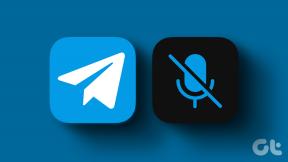Les 11 meilleures façons de réparer un téléphone Android ne recevant pas d'e-mails
Divers / / April 05, 2023
Bien que la plupart des utilisateurs rédigent et gèrent des e-mails sur le bureau, ils comptent sur l'application de messagerie préférée de leur téléphone pour recevoir des messages en temps réel. Mais le problème survient lorsque votre téléphone Android cesse de recevoir des e-mails. Si vous manquez fréquemment des e-mails sur votre téléphone Android, lisez la suite pour savoir comment résoudre le problème.

Dans cet article, nous nous concentrerons sur l'application Gmail car c'est l'application par défaut et la plus populaire. client de messagerie sur Android. En fin de compte, nous mentionnerons quelques alternatives Gmail si vous souhaitez modifier l'application de messagerie sur Android.
1. Vérifier les paramètres d'arrière-plan
Si vous avez désactivé l'autorisation de données en arrière-plan pour Gmail, l'application n'utilisera pas les données mobiles en arrière-plan. Vous devez ouvrir Gmail pour recevoir de nouveaux e-mails. Ce n'est pas idéal et pratique.
Étape 1: Appuyez longuement sur l'icône de l'application Gmail et ouvrez le menu Informations sur l'application.

Étape 2: Sélectionnez le menu « Données mobiles et Wi-Fi ».
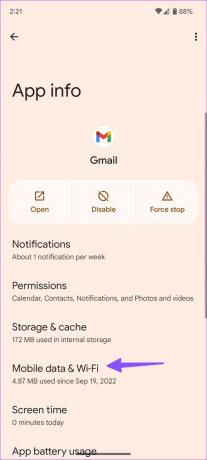
Étape 3: Activez la bascule "Données d'arrière-plan".

2. Actualiser manuellement la boîte de réception
Vous pouvez actualiser manuellement votre boîte de réception Gmail et recevoir de nouveaux e-mails.
Étape 1: Lancez Gmail sur Android.
Étape 2: Balayez vers le bas depuis le haut pour actualiser manuellement la boîte de réception.

3. Activer la synchronisation pour votre compte Gmail
Si vous avez désactivé la synchronisation pour votre compte Gmail, votre téléphone ne recevra pas d'e-mails (jusqu'à ce que vous actualisiez manuellement la boîte de réception en utilisant les astuces ci-dessus). Vous pouvez suivre les étapes ci-dessous pour activer la synchronisation pour votre compte Gmail.
Étape 1: Ouvrez Gmail sur votre téléphone Android.
Étape 2: Appuyez sur le menu hamburger dans le coin supérieur gauche et ouvrez Paramètres.


Étape 3: Sélectionnez votre compte Gmail.

Étape 4: Faites défiler jusqu'à Utilisation des données et activez l'option Synchroniser Gmail.

4. Réinitialiser la synchronisation des e-mails pour un compte
Si la synchronisation des e-mails est interrompue pour un compte spécifique, vous ne recevrez pas de nouveaux e-mails. Vous devez désactiver la synchronisation des e-mails et l'activer à nouveau.
Étape 1: Ouvrez les paramètres sur votre téléphone Android.
Étape 2: Faites défiler jusqu'à Mots de passe et comptes.

Étape 3: Sélectionnez un compte de messagerie. Appuyez sur Synchronisation du compte.


Étape 4: Désactivez la bascule Gmail et réactivez-la après quelques minutes.

Ouvrez Gmail et commencez à vérifier les nouveaux e-mails sur votre téléphone Android.
5. Supprimer et ajouter à nouveau votre compte
Vous pouvez supprimer le compte problématique de Gmail et l'ajouter à nouveau. L'astuce résout les erreurs d'authentification de votre compte. Voici ce que vous devez faire.
Étape 1: Ouvrez l'application Gmail sur Android, appuyez sur les trois barres horizontales dans le coin supérieur droit et choisissez Paramètres dans le menu.


Étape 2: Appuyez sur le menu kebab (trois points verticaux) dans le coin supérieur droit et ouvrez Gérer les comptes.


Étape 3: Sélectionnez un compte de messagerie dont vous ne recevez pas d'e-mails et appuyez sur "Supprimer le compte".


Étape 4: Revenez au même menu et sélectionnez "Ajouter un compte".

Étape 5 : Sélectionnez un fournisseur de messagerie et authentifiez à nouveau votre compte.
6. Vérifier les paramètres de notification
Vous devez vérifier les paramètres de notification de l'application Gmail sur Android.
Étape 1: Ouvrez le menu Informations sur l'application de l'application Gmail (vérifiez les étapes ci-dessus).

Étape 2: Sélectionnez "Notifications".

Étape 3: Activez les alertes pour tous vos comptes ajoutés.

Vous pouvez également activer les alertes pour tous vos e-mails et recevoir des messages instantanément.
Étape 1: Ouvrez l'application Gmail sur Android, appuyez sur les trois barres horizontales dans le coin supérieur droit et choisissez Paramètres dans le menu.


Étape 2: Appuyez sur le menu kebab (trois points verticaux) dans le coin supérieur droit, ouvrez Gérer les comptes et sélectionnez le compte Google.


Étape 3: Ensuite, sélectionnez Notifications et appuyez sur Tout.


7. Verrouiller l'application de messagerie
Certains téléphones Android ont une gestion de batterie agressive et tuent les applications inactives en arrière-plan. Vous pouvez verrouiller votre application de messagerie préférée pour continuer à recevoir des e-mails sans problème.
Étape 1: Ouvrez le menu multitâche sur votre téléphone Android.
Étape 2: Appuyez sur l'icône de l'application Gmail et sélectionnez "Verrouiller cette application".

8. Vérifier la boîte spam
Parfois, les algorithmes de Gmail peuvent devenir incontrôlables et marquer les e-mails pertinents comme spam. Vous devrez vérifier fréquemment la boîte de courrier indésirable et déplacer les e-mails nécessaires vers la boîte de réception principale.

9. Mettre à jour l'application de messagerie
Google publie régulièrement des mises à jour de Gmail pour ajouter de nouvelles fonctionnalités et corriger des bogues. Une application Gmail obsolète peut entraîner des problèmes et des erreurs. Vous devez vous rendre sur le Play Store et installer les mises à jour Gmail en attente sur votre téléphone Android.
10. Essayez les alternatives à Gmail
Si vous ne recevez toujours pas d'e-mails sur Android, il est temps d'abandonner Gmail au profit d'une alternative. Le Google Play Store regorge de dizaines d'applications de messagerie. Parmi eux, vous pouvez aller avec Outlook, Étincelle, ou Yahoo pour gérer vos e-mails.
Télécharger Outlook sur Android
11. Vérifier le stockage Gmail
Votre compte Gmail est livré avec 15 Go de stockage partagé avec Google Drive. Si vous avez dépassé l'espace de stockage Google, vous devez acheter de l'espace supplémentaire via l'un des forfaits Google One.
Vous pouvez lancer Gmail et appuyer sur la photo de profil dans le coin supérieur droit pour vérifier le stockage.

Recevez des e-mails en temps réel
Au lieu d'abandonner votre configuration de messagerie parfaite dans Gmail, vous pouvez essayer les astuces ci-dessus et résoudre les problèmes d'Android qui ne reçoivent pas de courrier électronique en un rien de temps. Quelle astuce a fonctionné pour vous ?
Dernière mise à jour le 10 janvier 2023
L'article ci-dessus peut contenir des liens d'affiliation qui aident à soutenir Guiding Tech. Cependant, cela n'affecte pas notre intégrité éditoriale. Le contenu reste impartial et authentique.
Écrit par
Parthe Shah
Parth travaillait auparavant chez EOTO.tech pour couvrir l'actualité technologique. Il est actuellement indépendant chez Guiding Tech, écrivant sur la comparaison d'applications, des didacticiels, des trucs et astuces sur les logiciels et plongeant profondément dans les plateformes iOS, Android, macOS et Windows.